分享cad画曲线用多线的方法发布时间:2021年07月12日 16:02
CAD是一款绘图的软件,它可以绘制复杂的工程图,而不是简单的线条或图表,它的绘图功能很强大,几乎无所不能,可以使用它来绘制机械图、建筑图、电器图等等。今天小编就来分享给大家cad画曲线用多线的方法,打开快来认真的学习一下吧!
1、首先,我们打开电脑上的CAD,输入多段线命令“pl”按空格键【确认】。
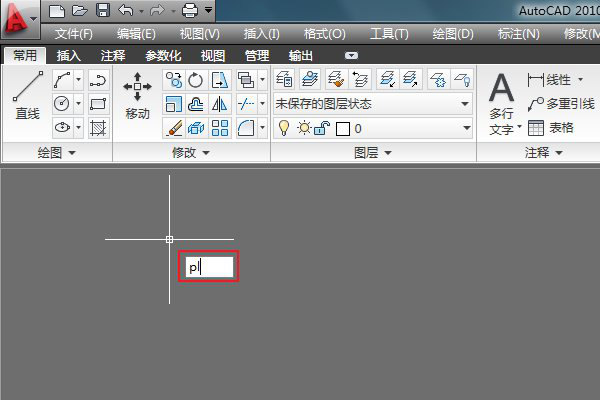
2、这时提示“指定起点”,任意点击一个起点。
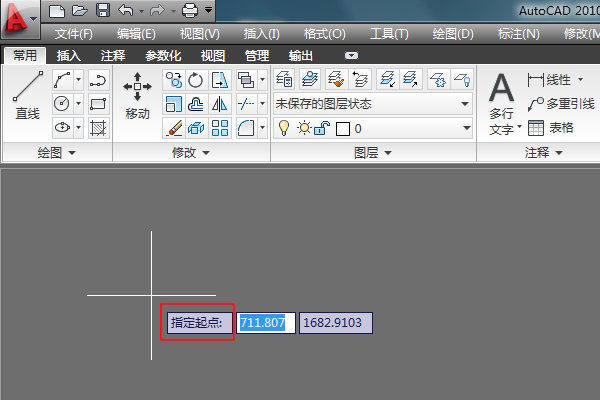
3、接下来,现在提示“指定下一个点或”,因为要画的是曲线,可以看到命令栏有提示圆弧的命令是“a”,那么输入“a”按空格键。
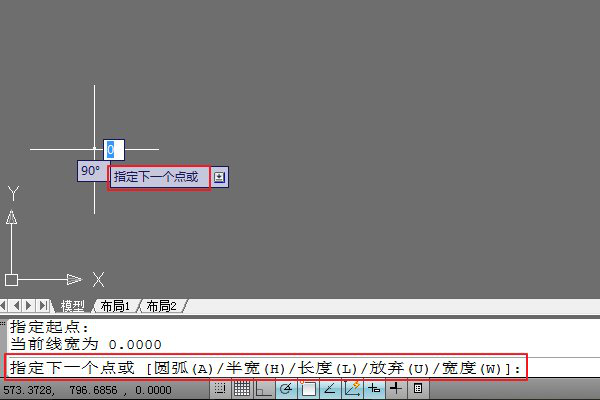

4、现在就可以绘制圆弧了,按提示“指定圆弧的端点”指定一个点。
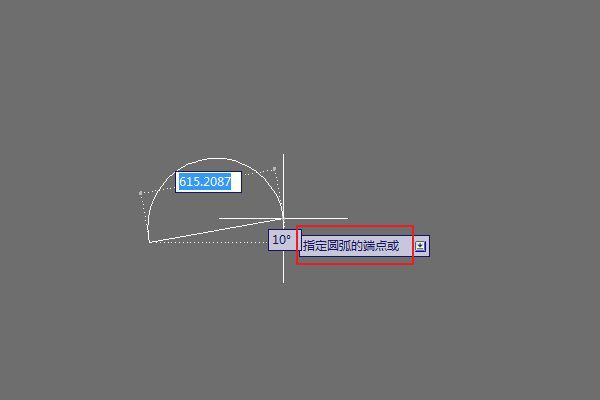
5、确定一个点后会再提示“指定圆弧的端点”,再指定一个点(需要几段就指点几个点),绘制完后按空格键确认。
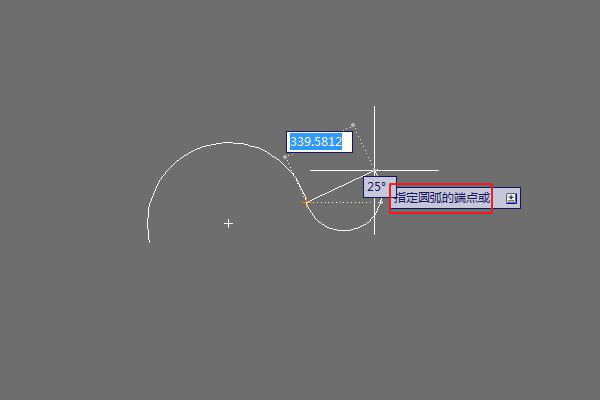
6、最后,这样就在CAD中用多段线工具绘制了一条曲线。
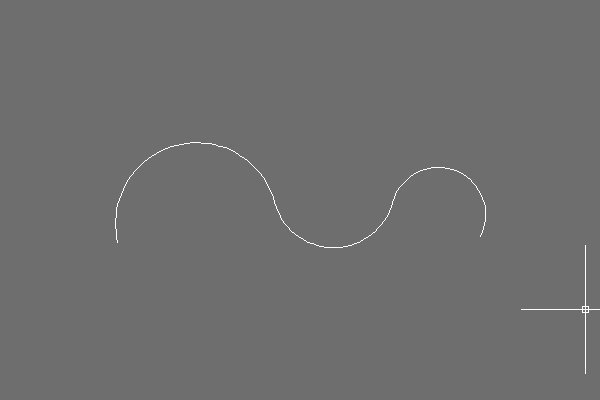
上方的6步操作步骤就是cad画曲线用多线的方法,学习完上边的方法之后,是不是觉得用cad画曲线的操作很简单呢。没错,就是很简单,大家认真学习记住线段的命令就可以成功的画出来了。
本篇文章使用以下硬件型号:联想小新Air15;系统版本:win10;软件版本:Autocad 2010。
点击观看视频教程

CAD-绘图环境的设置
立即学习新手入门195228人已学视频时长:10:31
特别声明:以上文章内容仅代表作者wanrong本人观点,不代表虎课网观点或立场。如有关于作品内容、版权或其它问题请与虎课网联系。
相关教程
相关知识
500+精品图书
20G学习素材
10000+实用笔刷
持续更新设计模板
























